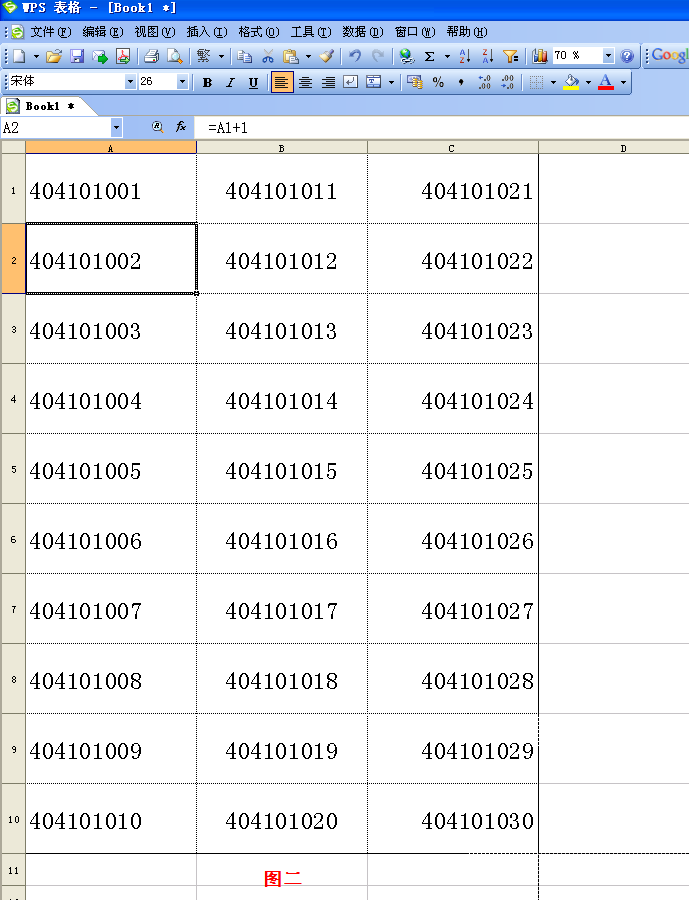利用WPS表格制作考場桌簽
一年一度的中考、高考轉瞬即至,各位招生考試人員又該忙碌起來了。按照有關要求,在實施考試的過程中,每個考場的每張課桌的右上角都要貼一個桌簽,標注考生的準考證號,以便學生準確找到自己的座位。據(jù)了解,一般的考點都是上...
一年一度的中考、高考轉瞬即至,各位招生考試人員又該忙碌起來了。按照有關要求,在實施考試的過程中,每個考場的每張課桌的右上角都要貼一個桌簽,標注考 生的準考證號,以便學生準確找到自己的座位。據(jù)了解,一般的考點都是上千人的規(guī)模,如果依靠手工制作桌簽,既費時又容易出錯。如果利用wps表格來完成,事情就會輕松多了。
下面介紹具體的做法。
一、設置好紙張尺寸
打開WPS表格,在頁面設置中,將上下左右邊距和頁眉頁腳的值設置為0,然后在表格中選中A至C列,將列寬設置為182.25磅,選中行標題1至10,將行高設置為75磅,這樣,一張A4紙就剛好能夠打印30張桌簽了(因為一個考場只能安排30人)。
接下來,我們選中A1至C10區(qū)域,單擊菜單“格式”-“單元格”,打開“單元格格式”設置對話框,在其“邊框”標簽下的“線條”項目中選擇虛線后,再點一下“預置”項目的“內(nèi)部”并確定退出,將表格設置為虛線,是為了便于裁剪(如圖一)。
最后,我們將A列的對齊方式設置為左對齊,B列設置為居中,C列設置為右對齊,表格水平垂直對齊方式設置為居中,將字號設置為26。
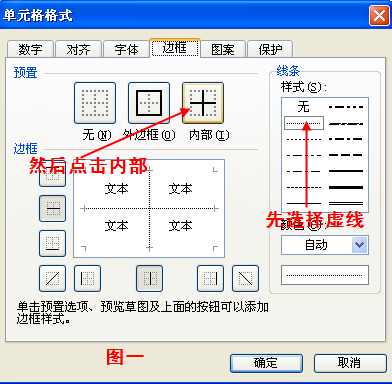
二、設置表內(nèi)公式
在A2單元格輸入=A1+1,將公式向下復制到A10單元格;在B1單元格中輸入=A1+10,在C1單元格中輸入=B1+10,選中B1:C1,向下復制到C10。
三、打印桌簽
假如第一考場的考號是404104001至404104030,我們只需在A1中輸入404104001,其余號碼自動生成,點擊打印即可完成一個考場的桌簽的制作(如圖二)。